在当今数据驱动的时代,Excel作为一款功能强大的电子表格软件,广泛应用于数据分析、财务报告、项目管理等多个领域,计算排名是Excel中一项常见但极其重要的功能,它能够帮助我们快速了解数据集中各项指标的相对位置,本文将详细介绍在Excel中如何高效地计算排名,包括使用内置函数、理解排名逻辑以及处理特殊情况,旨在为读者提供一套全面的操作指南。
Excel排名函数概览
Excel提供了两种主要的方式来计算排名:RANK.EQ和RANK.AVG,这两种函数各有特点,适用于不同的场景。
-
RANK.EQ:该函数基于相等值的排名顺序,即如果两个或多个数值相同,它们将被分配相同的排名,后续排名会自动跳过,如果有两个并列第三的成绩,下一个排名将是第五。
-
RANK.AVG:与RANK.EQ不同的是,RANK.AVG会取平均数来决定排名,当遇到并列排名时,它会计算这些数值的平均排名,并给予它们相同的排名值,如果有两个并列第三的成绩,RANK.AVG可能会给出一个介于3和4之间的平均排名。
如何使用RANK.EQ计算排名
假设我们有一个包含学生成绩的表格,A列是学生的姓名,B列是他们的成绩,现在我们要计算每个学生的成绩排名。
-
在C2单元格开始,输入公式
=RANK.EQ(B2, $B$2:$B$11),这里B2是你要排名的单元格,$B$2:$B$11是成绩范围,注意使用绝对引用($)来固定范围的起始单元格,这样当你向下填充公式时,排名的范围会自动扩展到所有成绩。 -
按下Enter键后,C2单元格会显示B2单元格(即第一个学生)的成绩排名,将鼠标放在C2单元格右下角的小方块上,当光标变成十字形时,双击以自动填充公式至整列C,从而为所有学生计算排名。
处理并列排名
在实际应用中,并列排名是一个常见问题,上述方法已涵盖了基本的并列处理机制,如果你使用的是RANK.AVG,确保理解其对并列排名的处理方式,因为它可能影响你对数据的解读。
高级应用:自定义排序规则
除了简单的数值排序外,Excel还允许你根据自定义规则进行排名,这可以通过结合IF语句和RANK.EQ来实现,如果你想在体育竞赛中首先按年龄排序,再按成绩排序,可以这样操作:
=RANK.EQ(B2, FILTER(B$2:B$11, (A$2:A$11 >= A2) * (A$2:A$11 <= A$11)))这里的
FILTER函数用于筛选出符合特定条件的数据子集,然后在这个子集中应用RANK.EQ进行排名。掌握Excel中的排名计算技巧对于数据分析至关重要,通过灵活运用RANK.EQ和RANK.AVG函数,我们可以有效地对数据集进行排序分析,无论是处理常规的数值排名还是复杂的自定义排序规则,重要的是要理解每种函数的特点及其适用场景,以便在面对不同需求时做出恰当的选择,学会处理并列排名的情况也是提升数据处理能力的关键一步,随着Excel功能的不断更新迭代,持续学习和实践将帮助我们更好地利用这一强大工具,提高工作效率与决策质量。

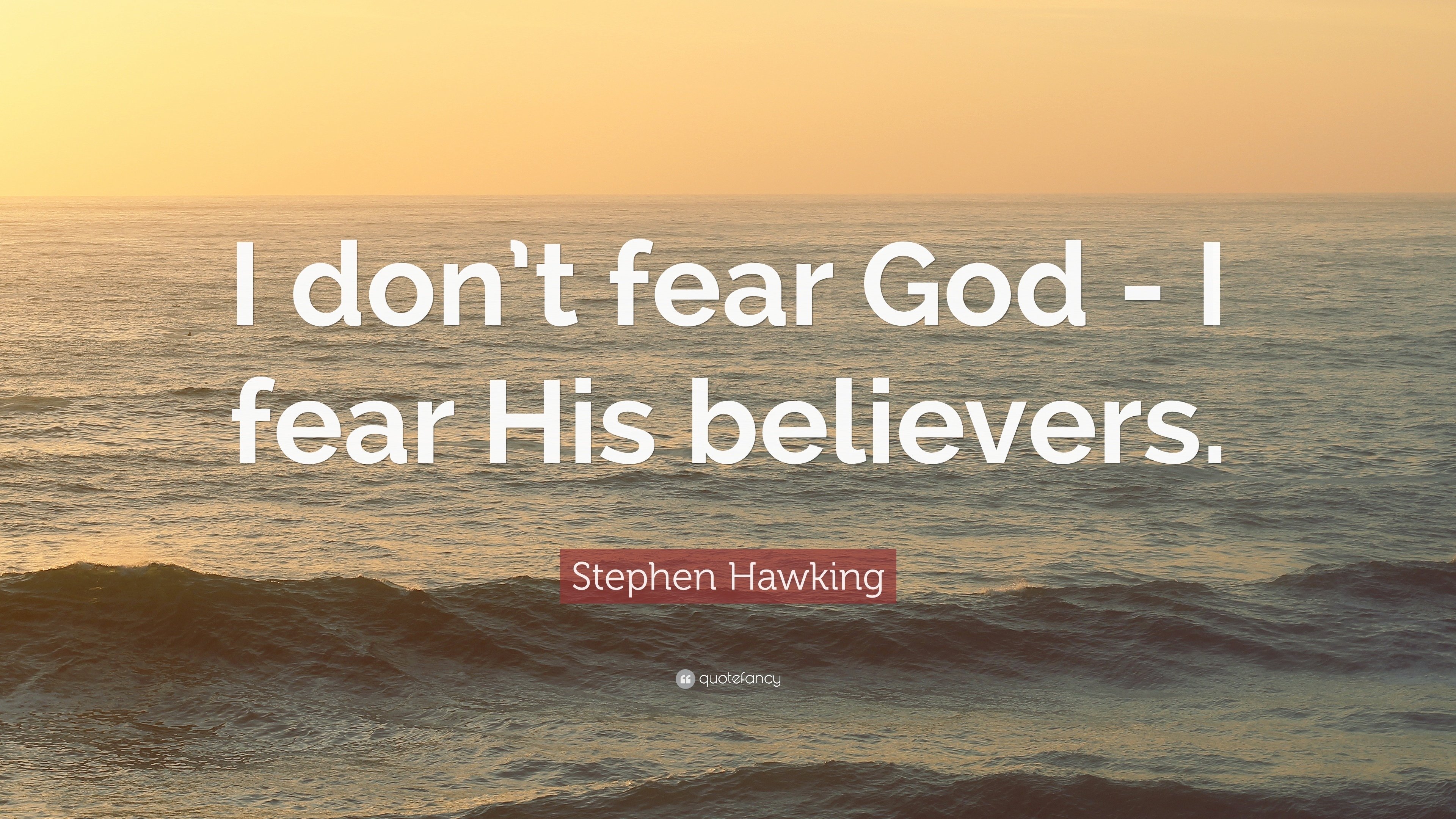












 京公网安备11000000000001号
京公网安备11000000000001号 湘ICP备14000896号-8
湘ICP备14000896号-8